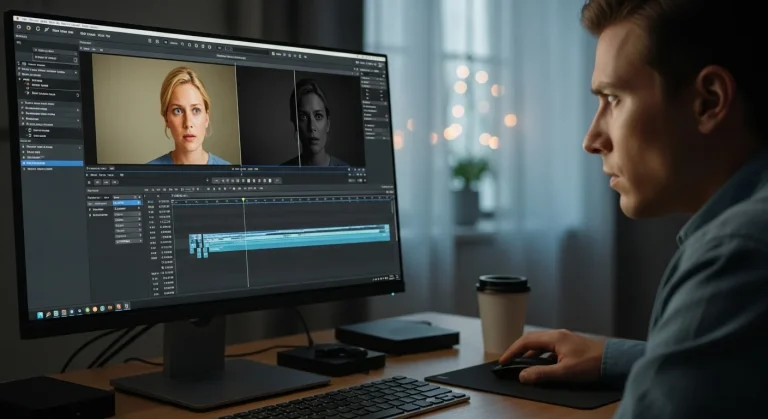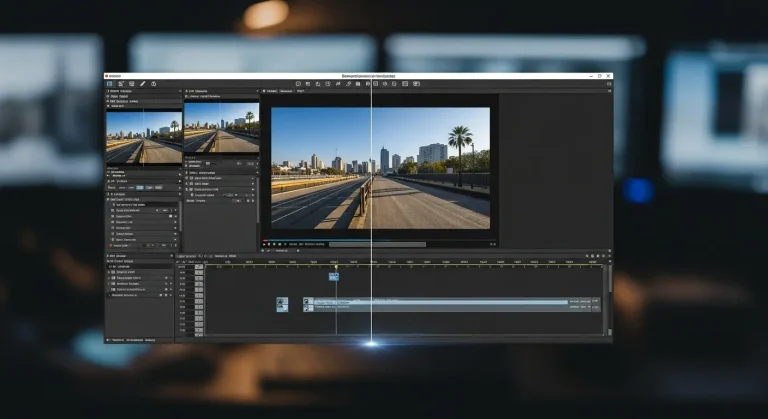Sziasztok, videós kollégák! Mindannyian ismerjük azt a frusztráló pillanatot, amikor órákig dolgozunk egy videón, gyönyörűen megvágjuk a képeket, rátesszük a profi grafikákat, majd elindítjuk a kész anyagot… és a hangja mintha egy ócska rádióból jönne, torzít, sistereg, vagy egyszerűen csak minősíthetetlen. 😖
A Sony Vegas hangtorzítás – vagy ahogy ma már hívjuk, a VEGAS Pro audióproblémái – az egyik leggyakoribb és legbosszantóbb hiba, amivel találkozhatunk. Lehet, hogy a felvétel alatt minden tökéletesnek tűnt, a lejátszás is rendben volt, de amint belekerült a szoftverbe, vagy ami még rosszabb, az exportálás után, máris hallhatóvá vált a probléma. Ne aggódj, nem vagy egyedül! Ez egy olyan kihívás, amivel rengetegen küzdenek, és szerencsére a legtöbb esetben van rá megoldás. Miért is történik ez, és mit tehetünk ellene, hogy videóink hangja végre úgy szóljon, ahogyan megálmodtuk: kristálytisztán? Gyerünk, ássuk bele magunkat! 🎧
Miért olyan fontos a tiszta hang? Vagy a hallgatók miért menekülnek tőle?
Képzelj el egy blockbustert, aminek fantasztikus a képe, de a párbeszédek torzak, a zene recseg, és a hangeffektek felismerhetetlenek. Ugye, nem élveznéd? A videózásban a hang minősége legalább olyan fontos, ha nem fontosabb, mint a kép. Egy gyenge minőségű, zajos vagy torzított hanganyag pillanatok alatt elriaszthatja a nézőket, még akkor is, ha a vizuális tartalom lenyűgöző. Gondolj bele: elnézünk egy kicsit homályos képet, de egy rossz hangot egyszerűen nem tudunk sokáig hallgatni. Idegesítő, fárasztó, és azt az üzenetet közvetíti, hogy az alkotó nem vette komolyan a munkáját. Ezért kulcsfontosságú a professzionális hang elérése.
A bűnösök nyomában: A hangtorzítás leggyakoribb okai a VEGAS Pro-ban és azon kívül
Ahhoz, hogy orvosolni tudjuk a problémát, először meg kell értenünk, mi okozza azt. A Sony Vegas hangtorzítás mögött többféle tényező is meghúzódhat, és gyakran nem egyetlen dolog, hanem több probléma együttesen vezet a katasztrófához. Nézzük meg a leggyakoribb bűnösöket! 🕵️♀️
1. A felvételi szakasz: Ott születik meg a baj? 🎙️
- Gyenge minőségű mikrofon vagy nem megfelelő beállítás: Egy olcsó, beépített laptop mikrofon csodákra nem képes. De még egy jó mikrofon is okozhat gondot, ha túl közel, túl messze van, vagy nem a megfelelő mintavételi frekvenciával (sample rate) rögzítünk.
- Túlzott bemeneti jelszint (Gain Staging): A leggyakoribb hiba! Ha túl hangos jelszintet küldünk a felvevő eszközre (legyen az egy külső hangkártya vagy a számítógép beépített bemenete), a jel „clipping”-el, azaz túlvezéreltté válik. Ez egy digitális torzítás, amit szinte lehetetlen javítani. Képzelj el egy hanghullámot, ami egy bizonyos szint fölött egyszerűen le van vágva – ez a recsegés, ami annyira idegesítő.
- Hibás vagy árnyékolatlan kábelek: Egy rossz minőségű XLR vagy jack kábel zajt, sistergést vagy egyéb interferenciát juttathat a jelbe, még mielőtt az elérné a számítógépedet.
- Hangkártya/interfész problémák: Régi, rossz illesztőprogramok (driverek), vagy egyszerűen csak egy alaplapi integrált hangkártya, ami nem képes megbízhatóan és alacsony késleltetéssel kezelni a hangot.
- Akusztikailag rossz környezet: Visszhangos szoba, háttérzajok (ventilátor, klíma, szomszéd fúrója) mind rontják a hang tisztaságát. Ez nem feltétlenül torzítás, de rontja a minőséget és a végterméket.
2. A VEGAS Pro belvilága: Hol siklik félre a hang? ⚙️
- Projektbeállítások eltérése: Ha a videó projekted mintavételi frekvenciája (pl. 48 kHz) és a hanganyagod mintavételi frekvenciája (pl. 44.1 kHz) eltér, az a VEGAS Pro-nak plusz munkát jelent, hogy átkonvertálja. Ez hibákhoz, és akár torzításhoz is vezethet.
- Audió driverek és konfliktusok: A VEGAS Pro (és más DAW-ok is) különböző audió driver modelleket használhatnak (pl. ASIO, WASAPI, MME). Ha nem a megfelelő van kiválasztva, vagy ha konfliktus van más programokkal, az lejátszási és feldolgozási hibákat okozhat.
- Pluginek túlterhelése vagy hibás működése: Különösen a harmadik féltől származó VST pluginek (effektek, hangszínszabályzók, zajszűrők) okozhatnak fejfájást. Egy hibásan beállított vagy rosszul optimalizált plugin könnyedén eltorzíthatja a hangot, vagy egyszerűen csak túlterhelheti a rendszert.
- Renderelési beállítások: Itt dől el minden! Ha rossz kodeket, túl alacsony bitrátát, vagy helytelen hangformátumot választunk (pl. túl erős tömörítés), a kész videó hangja borzalmasan fog szólni. A „recsegős” vagy „vizenyős” hangzás gyakran innen ered.
- Elégtelen rendszererőforrások: A videószerkesztés CPU-, RAM- és GPU-igényes feladat. Ha a géped gyenge, vagy túl sok más program fut a háttérben, a VEGAS Pro akadozhat, a hangot rosszul dolgozhatja fel, vagy egyszerűen csak kihagyhatja a képkockákat (és hangmintákat).
3. A „hallom, hogy rossz, de miért?” szakasz: Monitoring és téves diagnózis 🎧
- Rossz minőségű fejhallgatók/hangszórók: Ha a hallgatóeszközöd maga torzít, vagy nem ad valós képet a hangról, akkor azt hiheted, hogy a felvétel vagy a szerkesztés rossz, pedig a probléma a füledben van (illetve a füledre illesztett eszközben).
- Túl hangos hallgatás: A hangerő feltekerése nem old meg semmit. Sőt, egyes hangszórók/fejhallgatók magas hangerőn kezdenek torzítani, amit mi tévesen a hanganyag hibájának tulajdonítunk.
Megoldások tárháza: Így lesz újra kristálytiszta a hangod! ✨
Na, de ne legyünk ennyire pesszimisták! A jó hír az, hogy a fenti problémák szinte mindegyike orvosolható. Lássuk a teendőket, lépésről lépésre, hogy a VEGAS Pro hangproblémák többé ne okozzanak fejfájást! 💪
1. A felvételi szakasz optimalizálása: Az alapok! 🚀
- Befektetés a minőségbe: Ha komolyan gondolod a videózást, ne sajnáld a pénzt egy tisztességes mikrofonra (pl. Rode NT-USB, Blue Yeti, vagy egy XLR mikrofon audio interfésszel) és jó kábelekre. Higgy nekem, megtérül!
- Gain Staging, a szent grál: Ez az egyik legfontosabb lépés a hangfelvétel optimalizálásában. Rögzítéskor a bemeneti jelszintet úgy állítsd be, hogy a csúcsértékek (-6 dB és -3 dB között legyenek) ne érjék el a 0 dB-t. Használd a mérőműszereket! Jobb egy kicsit halkabban rögzíteni és utólag felhangosítani (normalize), mint egy túlvezérelt, torzított hanganyaggal dolgozni, mert azt már nem lehet megmenteni! Ennél a pontnál érdemes figyelni a VU-méterekre, és ha pirosba mennek, azonnal lejjebb venni a bemeneti érzékenységet.
- Csendes környezet: Zárd be az ablakot, kapcsold ki a ventilátort, a klímát. Használj akusztikai paneleket, függönyöket, szőnyegeket, hogy csökkentsd a visszhangot és a külső zajokat. Egy jó felvételhez ideális a „száraz” hang.
2. VEGAS Pro beállítások és szoftveres megoldások: A digitális finomhangolás 💻
- Projekt tulajdonságok ellenőrzése: Menj a File -> Properties (vagy Project Properties) menüpontba, és győződj meg róla, hogy az audió mintavételi frekvenciája (Sample rate) megegyezik a felvett anyaggal (leggyakrabban 44.1 kHz vagy 48 kHz). Ha eltér, beállíthatod a projekthez illeszkedőre, vagy ha lehet, konvertáld a forrásfájlt még a szerkesztés előtt.
- Audió driver kiválasztása: Options -> Preferences -> Audio Device fülön válaszd ki a legstabilabb és leghatékonyabb drivert. Általában az ASIO (ha van külső hangkártyád, ami támogatja) vagy a WASAPI Exclusive Mode a legjobb választás. Kerüld a régi MME drivert, ha teheted. Ez a audió driverek megfelelő kezelése kulcsfontosságú lehet.
- Pluginek kezelése: Ha torzítást tapasztalsz, próbáld meg kikapcsolni az összes audió effektet a hangfájlon vagy a hangsávon. Ha a torzítás megszűnik, akkor egy vagy több plugin a hibás. Kapcsold be őket egyenként, hogy megtaláld a bűnöst. Ne terheld túl a rendszert felesleges effektekkel, és mindig győződj meg róla, hogy a pluginek naprakészek. Sokszor a beépített VEGAS effektek is meglepően jók!
- Tisztítsuk a hangot (óvatosan!): Ha van enyhe zaj vagy sistergés, a VEGAS Pro beépített zajszűrés (Noise Reduction) és kapu (Gate) eszközei segíthetnek. Az EQ (Equalizer) segítségével a frekvencia beállítás optimalizálható, elvághatod a mély, búgó zajokat, vagy kiemelheted a beszédhang érthetőségét. Ne feledd: kevesebb néha több! A túl agresszív zajszűrés „víz alatti” vagy „fémes” hangzást eredményezhet.
- Normalizálás és Kompresszió: Ha a hanganyag halk, használhatsz Normalizálást (általában -1 dB vagy -0.5 dB Peakre). A kompresszió segít kiegyenlíteni a hang erősségét, de túlzott használata szintén torzításhoz vezethet. Ismerd meg az eszközöket, és használd őket mértékkel.
3. Renderelési beállítások: A végső simítások! 💾
-
A megfelelő formátum kiválasztása: Ez az egyik legkritikusabb pont a renderelési beállítások során! Amikor exportálod a videót, figyelj oda az audió beállításokra:
- Formátum: Kerüld a nagyon tömörített, veszteséges formátumokat (pl. régi MP3 codec). Használj AAC-t (általában ez az alapértelmezett H.264 videóknál) vagy PCM-et (veszteségmentes, de nagyobb fájlméretű).
- Bitráta (Bit Rate): Minél magasabb, annál jobb a hangminőség, de annál nagyobb a fájlméret. Videóhoz javasolt az 192 kbps vagy 256 kbps (AAC esetén) vagy akár 320 kbps. Ha a hang a legfontosabb, ne spórolj vele! YouTube-ra 192 kbps felett már jónak számít.
- Mintavételi frekvencia (Sample Rate): Állítsd be 44.1 kHz-re vagy 48 kHz-re. Ez legyen konzisztens a projekt beállításával!
Saját tapasztalatom szerint sokan egyszerűen a „legkisebb fájlméret” opciót választják, és nem veszik észre, hogy az audióra milyen pusztító hatással van ez. Ne tegyél így!
- Előnézet ellenőrzése: Exportálás előtt nézd meg a videót teljes terhelés mellett (full felbontás, minőség). Ha itt is torzítást hallasz, még nem késő visszalépni.
- Több eszközön való ellenőrzés: Miután leexportáltad, nézd meg a videót több eszközön is: jó minőségű fejhallgatón, olcsó fülhallgatón, telefonon, TV-n. Ami az egyik eszközön jól szól, a másikon recseghet.
Haladó tippek: Még jobb hangminőségért! 💡
- Dedikált audió interfész: Egy külső hangkártya (pl. Focusrite Scarlett 2i2, Behringer UMC202HD) nem csak jobb mikrofon bemeneteket biztosít, hanem stabilabb drivereket (ASIO) és jobb D/A konvertereket is, ami alapjaiban javítja a felvételi és lejátszási minőséget. Ez egy igazi game-changer a tiszta hang videóban eléréséhez.
- Más szoftverek bevetése: Néha a VEGAS Pro audio eszközei nem elegendőek. Érdemes lehet külső audió szoftvereket használni (pl. Audacity – ingyenes, Adobe Audition – fizetős, de profi, vagy Reaper – olcsó, de profi), ahol sokkal részletesebben tudsz dolgozni a hanggal, és utólag importálni a tisztított hangsávot a VEGAS-ba.
- LUFS mérő: A hangerősség (Loudness Units Full Scale) mérése segít abban, hogy a videód hangereje konzisztens legyen más platformokon (pl. YouTube, Spotify) lejátszott tartalmakkal. Ezzel elkerülheted, hogy a nézőknek állandóan a hangerővel kelljen babrálniuk. Egy VEGAS plugin (pl. YouLean Loudness Meter – van ingyenes verziója is) sokat segíthet ebben.
- Rendszeres karbantartás: Tisztítsd meg a VEGAS Pro cache-ét időnként (Options -> Preferences -> General -> Clean all application data cache files). Ez segíthet megelőzni a furcsa lejátszási hibákat és a program lassulását. Tartsd naprakészen a VEGAS Pro-t és az operációs rendszeredet, frissítsd a hangkártya drivereit!
A legfontosabb tanács: A prevenció! 🛑
A legjobb „javítás” az, ha sosem engedjük, hogy a probléma felmerüljön. A legtöbb Sony Vegas hangtorzítás probléma elkerülhető, ha már a felvétel pillanatában odafigyelünk a minőségre. Később sokkal nehezebb, vagy egyenesen lehetetlen javítani egy rosszul rögzített hanganyagot. Gondolj úgy a hangra, mint egy kényes primadonnára: ha nem bánsz vele finoman az első pillanattól, később bosszút áll! 😂
Záró gondolatok és egy kis buzdítás! 🎉
A Sony Vegas hangtorzítás valóban bosszantó probléma, de látod, nem kell kétségbeesni! A videószerkesztésben a hang és a kép együttesen alkotja a varázslatot. A türelem, a kísérletezés, és a megfelelő tudás birtokában te is képes leszel kristálytiszta hangot produkálni. Ne add fel, gyakorolj, próbálkozz a különböző beállításokkal, és figyeld meg a különbséget! Amint egyszer sikerül áttörni, és a hangod úgy szól, ahogyan kell, az egy egészen más szintre emeli a videóidat. A nézők hálásak lesznek, és te is sokkal elégedettebb leszel a munkáddal. Sok sikert a tiszta hangzásért folytatott küzdelemben! Ha van bármi tippetek, vagy kérdésetek, osszátok meg kommentben! 😉